Zoom ha sido uno de los softwares de videollamadas más utilizados hoy en día debido a la situación que se vive a causa del COVID-19, es por eso que hoy te queremos echar la mano con 7 tips para usar Zoom como un profesional o que al menos te defiendas.
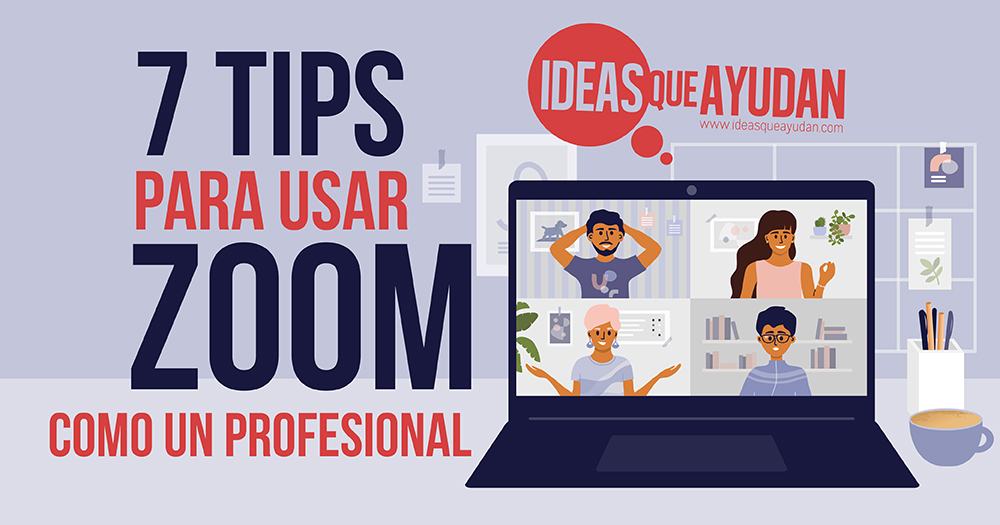
Sabiduría Que Ayuda: El proyecto Zoom fue fundado por el empresario chino-estadounidense, Eric Yuan y fue lanzado en el año 2012 como una prueba preliminar.
Es un hecho que las videollamadas han pasado a ser parte fundamental en estos tiempos. Esta novedosa herramienta ha servido como una alternativa para poder continuar con las actividades que se generan en reuniones de trabajo, clases en línea, e incluso, para mantener un mayor acercamiento con las familias, amigos y parejas debido a las circunstancias; por lo que hemos tenido que averiguar el funcionamiento de herramientas que se encuentran dentro de esta aplicación.
7 tips para usar Zoom como un profesional
¡No dejes todo al final! Mejor, programa una reunión.
Ya sea, trabajo, escuela o una conversación casual lo mejor será tener en cuenta cuándo y a qué hora se llevará a cabo la videollamada.
Si ingresas a través de la app, deberás estar situado en la sección “Reunirse y chatear”, después, ve a “Agendar”. Estando ahí, se te proporcionaran varias opciones como: La hora en la que empezará, la duración, las formas en las que se llevará a cabo la reunión; es decir, si los videos del participante y el anfitrión estarán activados o desactivados, proporcionar una contraseña para que se pueda acceder con mayor seguridad e incluso, puedes permitir la vinculación para agendar la reunión; estos recordatorios se quedarán guardados en iCalendar (Apple) o para quienes tengan cuenta en Gmail, a través de Google Calendar.
Si te encuentras en un ordenador web, busca en la parte superior “Programar una reunión” y las opciones ya mencionadas estarán ahí.
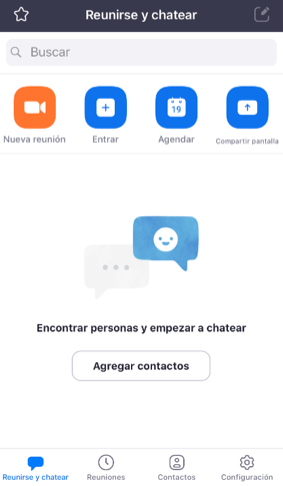


Si necesitas evidencia… Graba la reunión
Uno de los ejemplos más claros que hemos visto, ha sido cuando personas del espectáculo han subido a través de sus redes sociales lo que estaba pasando en esa conversación. Incluso, muchos programas de TV o de streaming han adoptado esta modalidad para seguir complaciendo al público.
No importa si eres un suscriptor gratuito o de paga, la función de grabar la reunión se puede dar, si estás conectado desde tu lap-top o computadora.
Par ello, de tu lado izquierdo, ve a “Configuración”à “Grabación” y activa el botón.
Por medio de la aplicación móvil es posible si cuentas con tu suscripción de paga.
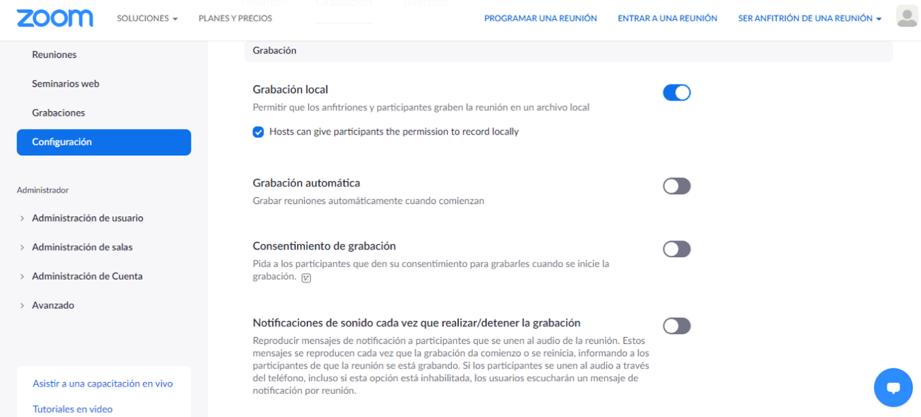
¿Quieres viajar a otra parte que no sea tu casa? La respuesta está en los fondos de pantalla
Este es uno de los tips para usar Zoom favoritos de la gente.
Ya sea porque no quieres mostrar el lugar en el que te encuentras o simplemente quieres hacer más divertido el momento de la conversación, los fondos de pantalla son un gran elemento.
Dentro de la configuración de Zoom se encuentra la sección “Fondo virtual”. Lo que hace esta herramienta es cortar el fondo de donde te encuentras para poder elegir una imagen o video y adaptarlo o sustituirlo por tu fondo original.
*Tip adicional dentro de esta función: Si quieres lograr que tu fondo sea bastante bueno, coloca detrás de ti una base o fondo verde; también funciona con una tela del mismo color.
Estando en la videollamada, agrega el fondo que desees y notarás la diferencia.

Compartir archivos y pantalla
Despreocúpate de tener que enviar por correo algunos documentos.
A través de Zoom, durante tu reunión, es posible mandar fotos, documentos, archivos de Google Drive, de DropBox, entre muchas otra más.
Lo único que tienes que hacer es dirigirte al ícono “Compartir” que aparece en tu videollamada.

¿La belleza y apariencia cuestan mucho para estar en videollamadas?
Hay días en los que nos miramos al espejo y decimos: “¡Oh por Dios!”. Obvio, no estamos listos para estar presentables en este tipo de reuniones.
Podemos hacer magia en cuestión de segundos con “Retocar mi apariencia”. Se podría decir que es como si estuvieras utilizando un filtro de tu celular o de Instagram.
Durante la reunión, dirígete a “Configuración”à “Video”à “Retocar mi apariencia”.

Activa o desactiva el micrófono y video
En “Configuración”à “Reuniones” tú decides si quieres que las personas con las que te encuentras en ese momento te vean o no. También se puede evitar que escuchen algo que las demás personas no deberían oír en ese momento, por lo que desactivar la función del micrófono es posible.
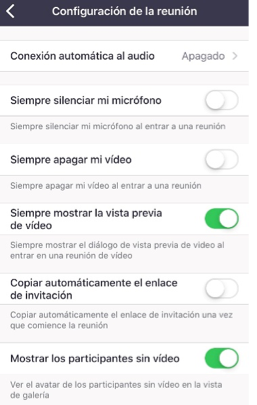
¡Tómalo en cuenta!
Si estás en la versión gratuita, considera que el tiempo estimado en una videollamada es de tan solo 40 minutos.
Así que si deseas continuar por más minutos y/u horas, deberás de adquirir la versión de paga.
IMG
Aprovecha tu tiempo en esta cuarentena con estos tips para usar Zoom y lograr ser un experto en el tema. ¡Suerte!
Notas relacionadas con tips para usar Zoom:
5 secretos que no conocías de Word, dando click aquí.
7 trucos de excel que te salvarán la vida, dando click acá.
6 consejos para presentaciones en power point, dando click de este lado.
